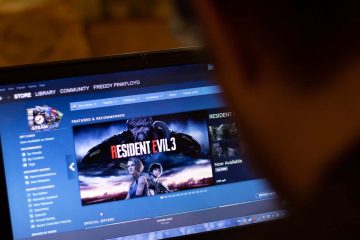Stai cercando un modo per accedere a file e cartelle nascosti in Linux?
Potresti essere sorpreso di apprendere che Linux ha diversi file nascosti che non sono visibili per impostazione predefinita. Questi file di solito iniziano con un punto (come.config) e vengono spesso utilizzati per memorizzare le impostazioni di configurazione, le preferenze dell’utente o le informazioni di sistema.
Sommario
Se vuoi sapere come mostrare i file nascosti in Linux, segui i passaggi seguenti.

Come mostrare File nascosti usando il comando ls
Il modo più semplice per mostrare i file nascosti in Linux è usare il comando ls con l’opzione-a tramite il terminale Linux. Il comando ls elenca il contenuto di una directory e l’opzione-a mostra tutti i file, inclusi quelli nascosti.
Per mostrare i file nascosti nella directory corrente, apri un terminale e digita: ls-a.
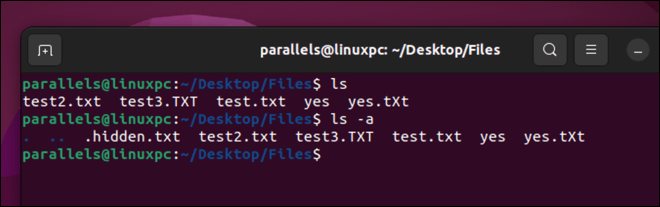
Per mostrare i file nascosti in una directory diversa, specificare il percorso dopo il comando: ls-a/path/to/directory.
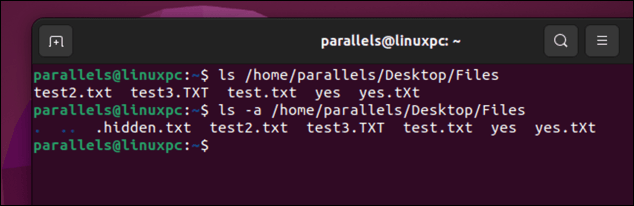
Ad esempio, per mostrare i file nascosti nella tua home directory, digita questo comando: ls-a ~. Dovresti vedere i file nascosti contrassegnati da un punto (.) all’inizio dei loro nomi.

Se vuoi mostrare solo i file nascosti e non quelli normali, puoi usare l’opzione-d con un modello di carattere jolly, come ls-d.*
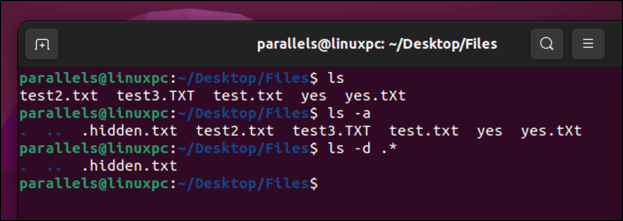
L’opzione-d dice a ls di elencare le directory come semplici file, mentre il modello.* corrisponde a qualsiasi file che inizi con un punto.
Come mostrare i file nascosti usando il comando find
Un altro modo per mostrare i file nascosti in Linux è usare il comando find. Il comando find cerca file che corrispondono a criteri specifici ed esegue azioni su di essi.
Per mostrare i file nascosti nella tua directory corrente usando find, digita quanto segue in una nuova finestra di terminale:
find.-maxdepth 1-name “.*”
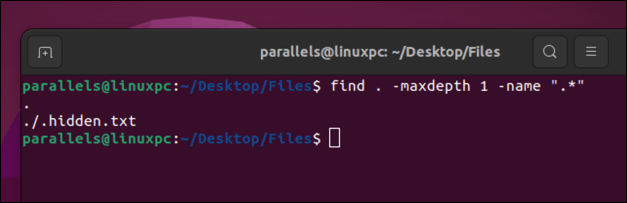
Il punto (.) specifica la directory corrente come punto di partenza, l’opzione-name “.*” corrisponde a qualsiasi file che inizia con un punto e l’opzione-maxdepth 1 limita la ricerca solo al livello della directory corrente (e ignora qualsiasi ulteriore sottodirectory).
Per mostrare i file nascosti in una directory diversa usando find, sostituisci l’estensione. con il percorso della directory:
find/path/to/directory-maxdepth 1-name “.*”
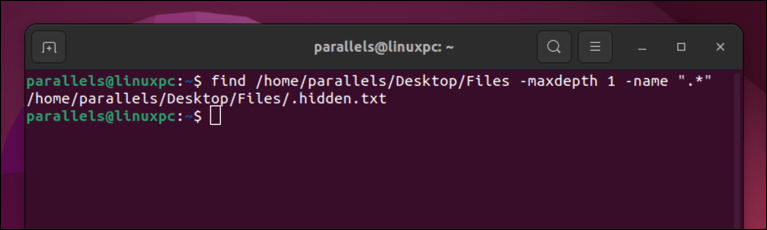
Puoi anche usare find per mostrare le directory nascoste aggiungendo l’opzione-type d:
find/path/to/directory-maxdepth 1-name “.*”-type d
Questo mostrerà solo le directory nascoste, comunque. Ignorerà tutti i file (inclusi i file nascosti).
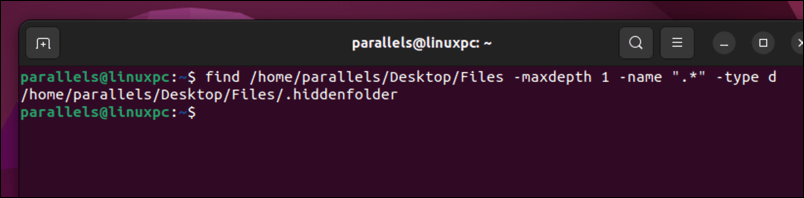
Come mostrare i file nascosti usando un gestore di file GUI
Puoi usare un gestore di file grafico invece di un terminale. I passaggi esatti possono variare a seconda della distribuzione Linux, dell’ambiente desktop e del file manager preferito.
Tuttavia, se utilizzi Ubuntu o Debian, puoi aprire l’app File e premere Ctrl + H usando la tastiera. In alternativa, premi l’icona Menu > Mostra file nascosti dalla barra dei menu. Dovresti vedere i file nascosti apparire nella finestra del file manager.
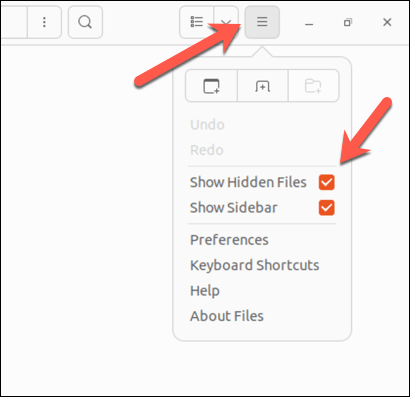
Per nasconderli di nuovo, ripetere gli stessi passaggi: i file scompariranno.
Come mostrare i file nascosti usando il comando tree
Il comando tree è uno strumento utile per visualizzare la struttura della directory di un determinato percorso in un formato ad albero. Puoi anche usarlo per mostrare i file nascosti in Linux aggiungendo l’opzione-a.
Per mostrare i file nascosti nella tua directory corrente usando tree, digita:
tree-a
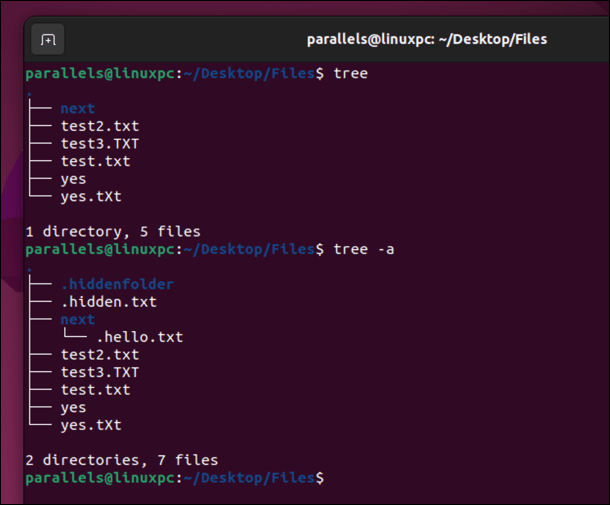
Per mostrare i file nascosti in una directory diversa usando tree, specifica il percorso dopo il comando:
tree-a/path/to/directory
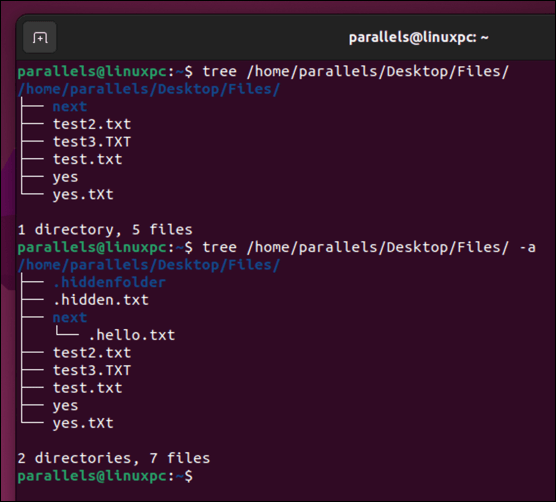
Dovresti vedere i file nascosti contrassegnati da un punto (.) in l’inizio dei loro nomi e directory padre.
Mostra i file nascosti usando il comando stat
Il comando stat è un altro modo per mostrare i file nascosti in Linux. Il comando stat mostra informazioni dettagliate su un file o un file system, come dimensioni, permessi, proprietà, timestamp, ecc.
Per mostrare i file nascosti nella tua directory corrente usando stat, digita:
stat.*
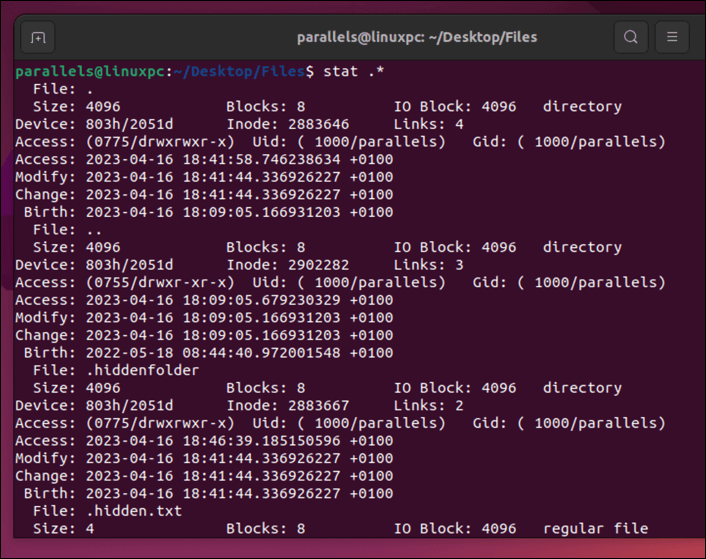
Il modello.* corrisponde a qualsiasi file che inizia con un punto. Questo identificherà i file nascosti evidenti. Per mostrare i file nascosti in una directory diversa utilizzando stat, specifica il percorso prima del pattern:
stat/path/to/directory/.*
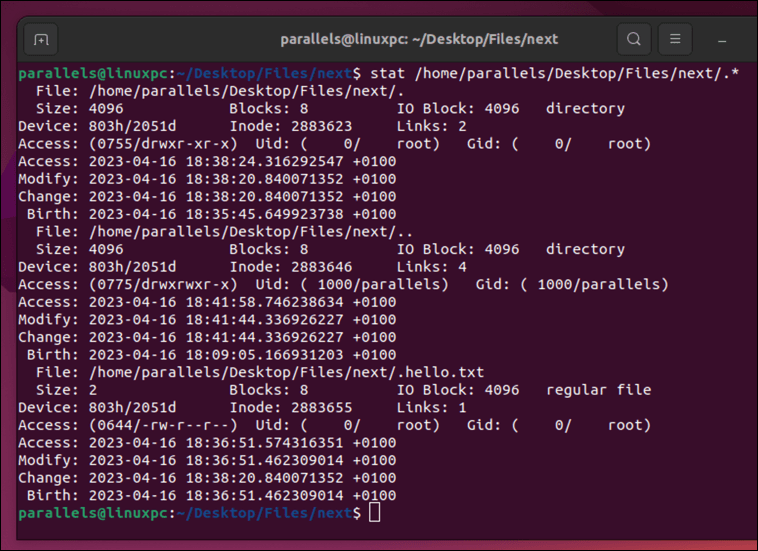
Dovresti vedere il informazioni su ogni file nascosto nel tuo terminale.
Come nascondere file e cartelle in Linux
Vuoi nascondere rapidamente i tuoi file o cartelle su un PC Linux? Puoi farlo rapidamente rinominandoli con un singolo punto all’inizio dei loro nomi. Questo li renderà invisibili alla maggior parte delle applicazioni e dei comandi.
Per nascondere un file o una cartella utilizzando un terminale, utilizzare il comando mv tramite il terminale. Ad esempio:
mv filename.filename
Sostituisci filename con il nome del file o della cartella che desideri nascondere e.filename con il nuovo nome che inizia con un punto. Se non funziona, prova invece sudo mv filename.filename.
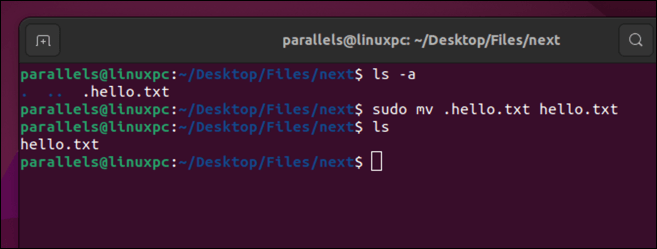
Se preferisci utilizzare uno strumento di gestione file GUI per eseguire questa operazione, individua il file o la cartella nel tuo preferito app. Fare clic con il pulsante destro del mouse, quindi selezionare Rinomina. Aggiungi un singolo punto all’inizio del suo nome prima di premere Invio sulla tastiera per salvare le modifiche.
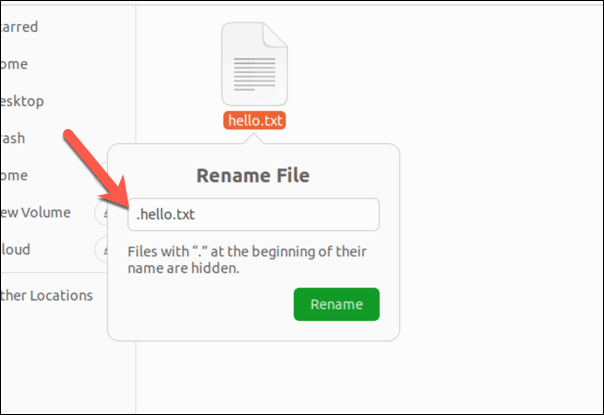
Gestione dei tuoi file su Linux
Se stai cercando di individuare i file nascosti sul tuo PC Linux, i passaggi precedenti ti aiuteranno a farlo. È quindi possibile navigare nella struttura dei file di Linux e gestire ulteriormente i file.
Ad esempio, puoi utilizzare il comando chmod per aggiornare i permessi dei file per determinati file e cartelle. Se hai trovato file o cartelle che non desideri più conservare, puoi sempre eliminare i file dal tuo PC Linux in seguito.